Si të instaloni Epic Games Store në Steam Deck

Epic Games Store është një platformë dixhitale e shpërndarjes për video lojëra dhe softuer. Nisur në dhjetor 2018 nga Epic Games, kompania e njohur
Kodi i gabimit 0x800704cf tregon se ka një problem rrjeti që po ju pengon të identifikoheni në llogarinë tuaj Xbox. I njëjti gabim mund të ndodhë kur tastiera nuk mund të nisë lojërat tuaja të preferuara për shkak të problemeve të rrjetit.
Mesazhi i gabimit lexohet si më poshtë:
'Do t'ju duhet interneti për këtë. Nuk duket sikur je lidhur me internetin. Ju lutemi kontrolloni lidhjen tuaj dhe provoni përsëri. 0x800704cf'.
Meqenëse ky gabim zakonisht shfaqet kur ka një problem të përgjithshëm të rrjetit, filloni duke kontrolluar statusin e shërbimit Xbox .
Nëse ka një problem të njohur që mund të shkaktojë gabimin 0x800704cf, ai duhet të jetë në listë. Nëse është kështu, prisni derisa Microsoft ta zgjidhë problemin.
Gabimi mund të shkaktohet gjithashtu nga probleme të përkohshme të serverit të shkaktuara nga një numër jashtëzakonisht i lartë kërkesash. Me fjalë të tjera, serverët Xbox janë të mbingarkuar. Prisni pesë ose 10 minuta. Këto probleme zakonisht zhduken pas disa minutash.
Nëse problemi vazhdon, është koha të kontrolloni rrjetin tuaj. Rinisni modemin tuaj dhe kontrolloni nëse ky zgjidhje e shpejtë e bëri mashtrimin.
Provoni ta shkëputni modemin nëse nuk e keni bërë këtë prej javësh. Hiqeni kabllon e rrymës dhe lëreni modemin tuaj të shkëputur për tre minuta. Pastaj aktivizojeni atë dhe kontrolloni nëse kodi i gabimit 0x800704cf është ende aty.
Nëse dyshoni se gabimi është shkaktuar nga probleme me gjerësinë e ulët të brezit, shkëputni të gjitha pajisjet e tjera që përdorin rrjetin.
Navigoni te Cilësimet .
Zgjidhni Sistemi .
Shkoni te ruajtja .
Pastaj zgjidhni Pastro hapësirën lokale të Xbox 360 .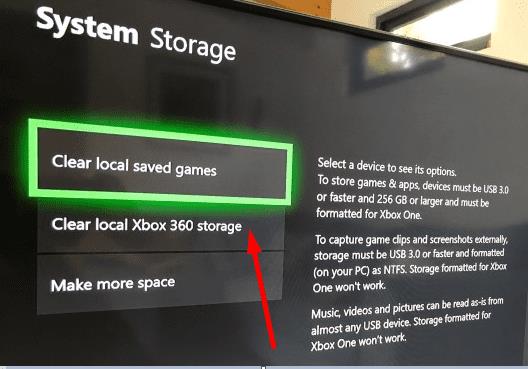
Rinisni konsolën tuaj dhe kontrolloni përsëri.
Mund të provoni gjithashtu të ndryshoni adresën MAC të tastierës suaj.
Navigoni te Cilësimet .
Shkoni te cilësimet e përgjithshme .
Zgjidhni Cilësimet e Rrjetit .
Pastaj shkoni te Cilësimet e Avancuara .
Gjeni dhe zgjidhni Adresën alternative MAC .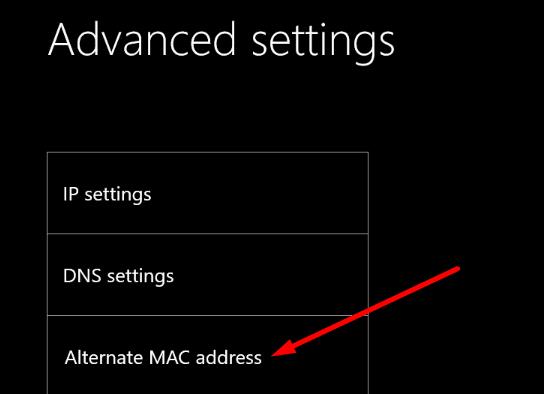
Pastro adresën aktuale MAC.
Rinisni tastierën tuaj dhe lidheni përsëri me rrjetin tuaj. Konsola duhet të fillojë të përditësohet tani nëse disponohet një version i ri.
Që na çon në zgjidhjen tjetër.
Nëse jeni duke ekzekutuar një version të vjetëruar të sistemit, mos u habitni nëse tastiera juaj bëhet paksa e keqe.
Shkoni te Profili dhe sistemi .
Zgjidhni Cilësimet .
Pastaj shkoni te Sistemi .
Zgjidhni Përditësimet për të kontrolluar për përditësime.
Shkoni te Ekrani i Zgjidhjes së Problemeve
Nëse tastiera nuk po përditësohet siç duhet, bëni këtë:
Hiqeni kabllon e rrymës dhe lini konsolën tuaj Xbox të shkëputur nga priza për 3 ose 4 minuta.
Më pas mbani butonin Sync në kontrollues dhe shtypni butonin Nxjerr .
Ndërsa mbani të shtypur këta butona, shtypni butonin ON në tastierë.
Prisni derisa të dëgjoni një tingull të dytë ON. Më pas mund të lëshoni butonat Sinkronizimi dhe Nxjerrja.
Tani duhet të shihni ekranin e zgjidhjes së problemeve.
Zgjidhni Vazhdo dhe përditësoni tastierën tuaj.
Përdorues të tjerë sugjeruan që kjo zgjidhje e shpejtë funksionoi për ta:
Dilni dhe rilidheni konsolën me rrjetin tuaj.
Zgjidhni një lojë të rastësishme dhe niseni atë.
Do t'ju kërkohet të identifikoheni pasi të keni arritur në ekranin e identifikimit të lojës.
Zgjidhni profilin tuaj dhe provoni të identifikoheni. Këtë herë nuk duhet të ketë asnjë gabim.
Rifreskimi i IP-së dhe DNS-së tuaj mund të ndihmojë. Ja çfarë duhet të bëni:
Navigoni te Cilësimet .
Shkoni te Gjenerali .
Zgjidhni Cilësimet e Rrjetit .
Më pas, shkoni te Cilësimet e Avancuara .
Zgjidhni Cilësimet e IP-së .
Vendosni cilësimet e IP-së në Automatik .
Përsëritni të njëjtat hapa për cilësimet DNS për të marrë një DNS të ri.
Kontrolloni lidhjen.
Rivendosja e tastierës pa fshirjen e lojërave dhe aplikacionit mund t'ju ndihmojë të hiqni qafe këtë gabim.
Hapni udhëzuesin dhe shkoni te Sistemi .
Pastaj zgjidhni Cilësimet .
Shkoni te Sistemi → Informacioni i konsolës .
Gjeni opsionin Reset console .
Zgjidhni atë dhe mbani lojërat dhe aplikacionet tuaja.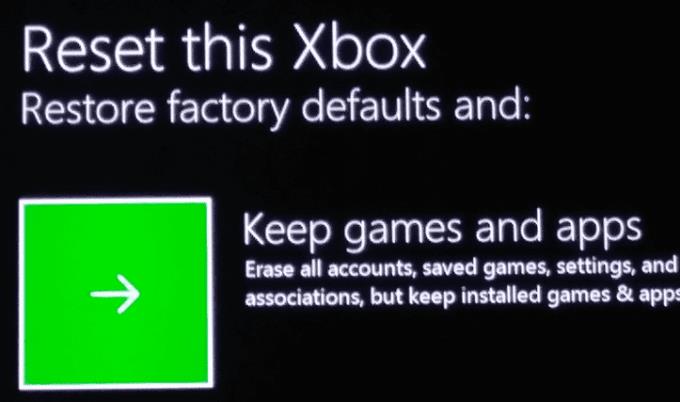
Pas përfundimit të procesit, ju mund të aktivizoni konsolën tuaj.
Na tregoni se cila zgjidhje funksionoi për ju.
Epic Games Store është një platformë dixhitale e shpërndarjes për video lojëra dhe softuer. Nisur në dhjetor 2018 nga Epic Games, kompania e njohur
Përdorimi i lojës në distancë në një kuvertë Steam ofron disa përparësi, duke e bërë atë një opsion tërheqës për lojtarët që kërkojnë fleksibilitet, komoditet dhe një përmirësim të
Përditësoni BIOS-in në ASUS ROG Ally për të mbajtur në gjendje të mirë dhe për të ndihmuar në shmangien e çdo problemi që do të ndërhynte në përvojën e përdoruesit.
Fshirja e lojërave dhe aplikacioneve nga ASUS ROG Ally mund të jetë e dobishme për disa arsye, të cilat të gjitha kontribuojnë në optimizimin e performancës së pajisjeve tuaja dhe
Dëshironi të dini se si të luani Xbox Game Pass në Steam Deck? Shikoni këtë udhëzues miqësor për fillestarët se si bëhet.
Pajisja portative e lojrave Steam Deck, Valves, është projektuar për të sjellë përvojën e plotë të lojërave kompjuterike në një pajisje dore. Një nga lojërat që ju
Gjatë viteve të fundit, ne kemi parë disa pajisje të lojërave të dorës të dalin në treg, por numri i opsioneve në dukje ka shpërthyer duke çuar në, dhe
Steam Deck, një pajisje revolucionare lojrash dore nga Valve, ofron një gamë të gjerë karakteristikash të personalizueshme dhe një prej tyre është aftësia për të ndryshuar
Meqenëse vetëm lojërat mund të jenë të mërzitshme, ja se si mund të shtoni shumë përdorues në Steam Deck tuaj lehtësisht me këto këshilla ndihmëse.
Kontrolloni përputhshmërinë e lojës në Steam Deck për të ditur se me cilat lojëra mund të luani dhe të argëtoheni dhe të harroni ditën tuaj.








